Apply
お申込の手引き:BizHawkEye 新規利⽤(VALUX 導⼊済み)
1 BizHawkEye 新規利⽤(VALUX 導⼊済み)
下記URLからBizHawkEyeサービスの利⽤規約をお読みいただき、同意ください。
■BizHawkEye利用規約
https://www.bizhawkeye.ne.jp/apply/terms01.pdf
本人確認等の必要な書類をご用意ください。
申込みオンライン化に伴い本人確認書類は電子ファイルをアップロードいただくようになりました。電子ファイル(PDF)の必要書類をご用意ください。
なお、本人確認書類(電子ファイル)はファイルサイズ3MB以下のものをご用意ください。3MBより大きい場合、正しく電子署名が完了しない可能性がありますのでご注意ください。
住所・貴社名に変更がない場合、閉域網(Connecure)接続サービスを利用しない場合は、確認書類の提出は不要です。
1.3オンライン申込へお進みください。
変更がある場合の必須書類
法⼈の本人確認書類
ご記⼊された住所(送付先)と貴社名の両⽅が確認できる以下の確認書類のいずれか⼀通のご提出が必要です。
| 住所(送付用)を変更する場合に、 確認書類としてご利用いただける書類 |
| ・登記事項証明書 |
| ・印鑑証明書 |
| ・国税または地⽅税の領収証書または納税証明書 |
| ・社会保険料の領収証書 |
| ・公共料⾦の領収証書 |
| 貴社名を変更する場合に、 確認書類としてご利用いただける書類 |
| ・履歴事項全部証明書 |
利⽤する場合の必須書類
Connecure の利⽤承諾書
Connecureご契約が確認できる書類のご提出が必要です。
閉域網(Connecure)接続サービスの概要はこちら
※期限のある書類に関しては期限内であることをご確認ください。
※法⼈の本⼈確認書類は発⾏⽇から3 ヶ⽉以内であることをご確認ください。
※お送り頂いた本⼈確認書類はご返却できませんのであらかじめご了承ください。
※閉域網(Connecure)接続サービスのご利⽤を希望されるお客様は、別途Connecure のご契約が必要になります。
※公共料金の領収証書につきましては、電気、都市ガス、⽔道、固定電話料⾦の領収証書が対象となります。NHK 受信料、IP 電話料⾦、および携帯電話などの移動機の料⾦に関する領収証書はお取り扱いできません。
下記リンクよりVALUX・BizHawkEye変更(解約)申込みをお願いいたします。
申込内容入力画面が表示されますので、必要事項を入力ください。
お客様情報および申込み内容入力後、別サイトで電子署名をいただく流れとなります。必ず電子署名までご対応いただくようお願いいたします。
※オンライン申込の手順については以下をご確認ください
資料上で確認したい方はこちら
動画で確認したい方はこちら
※お申込み後のキャンセル及び返金は致しかねますので、ご了承ください。
お申込み入力内容に誤りがないようにご注意ください。
以下の変更以外のお申込みはすべてオンラインで完結いたします。
・請求明細書送付先の変更
・引落口座の変更
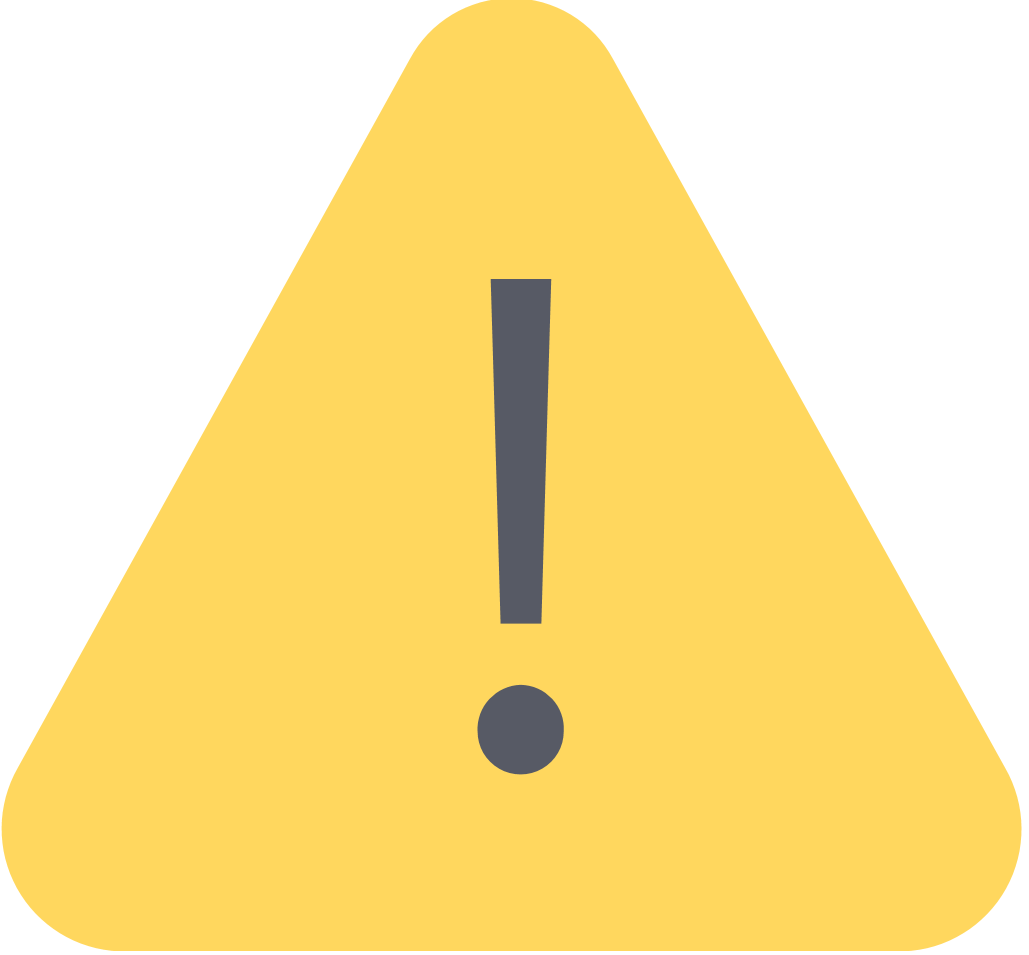
「住所(送付先)」に、BizHawkEye のご利⽤を開始される際に必要な通知書・ハードウェアトークンが送付されます。IDを追加される場合も登録住所へ転送不可の書面にて送付いたしますので、「住所(送付先)」に変更がある場合は必ず住所変更のお手続きをお願いいたします。
VALUXサービスご利用時と同一のパソコン、ユーザ名でBizHawkEyeサービスを利用する場合、取得済みの証明書を継続利用することも可能です。
BizHawkEye では、取引データの改ざんを防⽌するため、トランザクション認証機能を提供しています。トランザクション認証対象業務を利用する場合、ハードウェアトークンを必ず必要台数分お申し込みいただく必要があります。
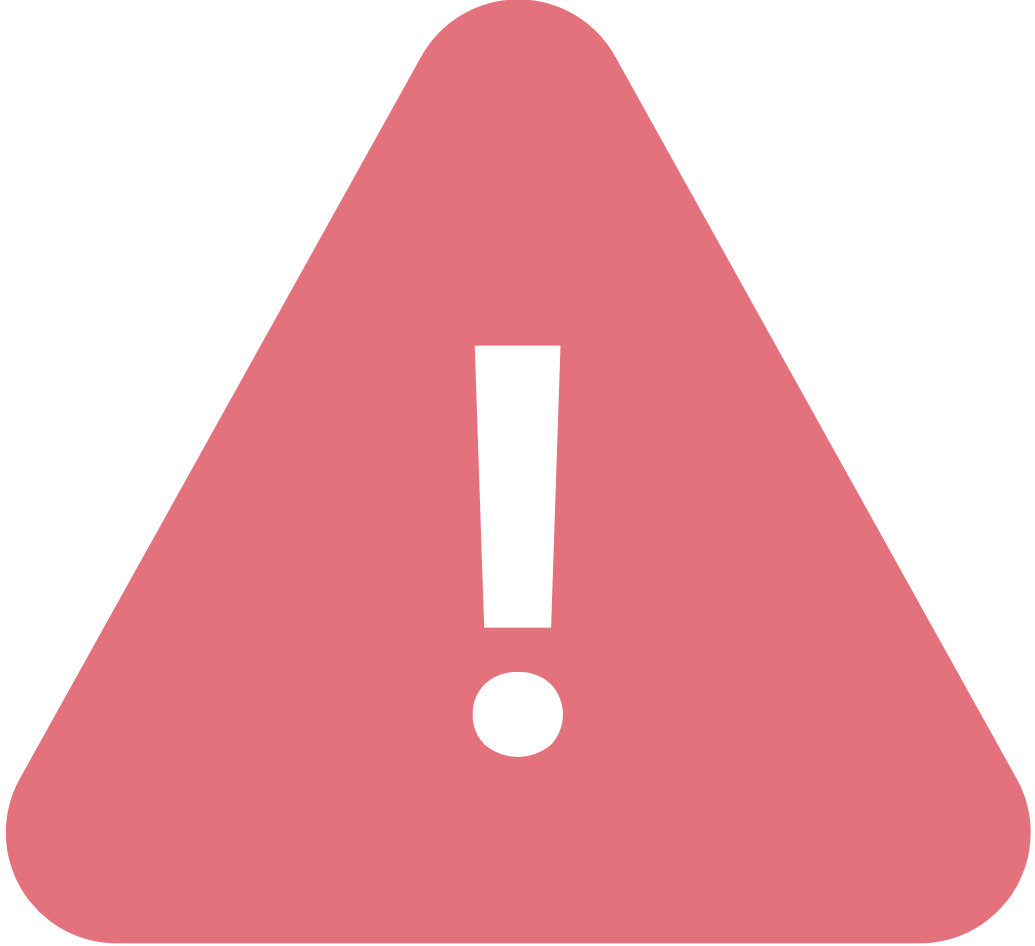
BizHawkEye/VALUX取次店から代理店コードの記載をお願いされた場合は、必ず申込書下部の代理店コード欄にご入力ください。
オンライン申込みにて引落口座を変更された場合は、以降②~④に従い口座振替依頼書を発送ください。
変更がない場合、口座振替依頼書の送付は不要です。
お申込み完了後電子署名を実行いただいたお客様のメールアドレス宛にお客さま控えと口座振替依頼書が送付されます。
口座振替依頼書は金融機関届出印での押印と原本の提出(郵送)が必要なため、「VALUX・BizHawkEye変更(解約)申込(送付用2)」1枚のみ印刷ください。
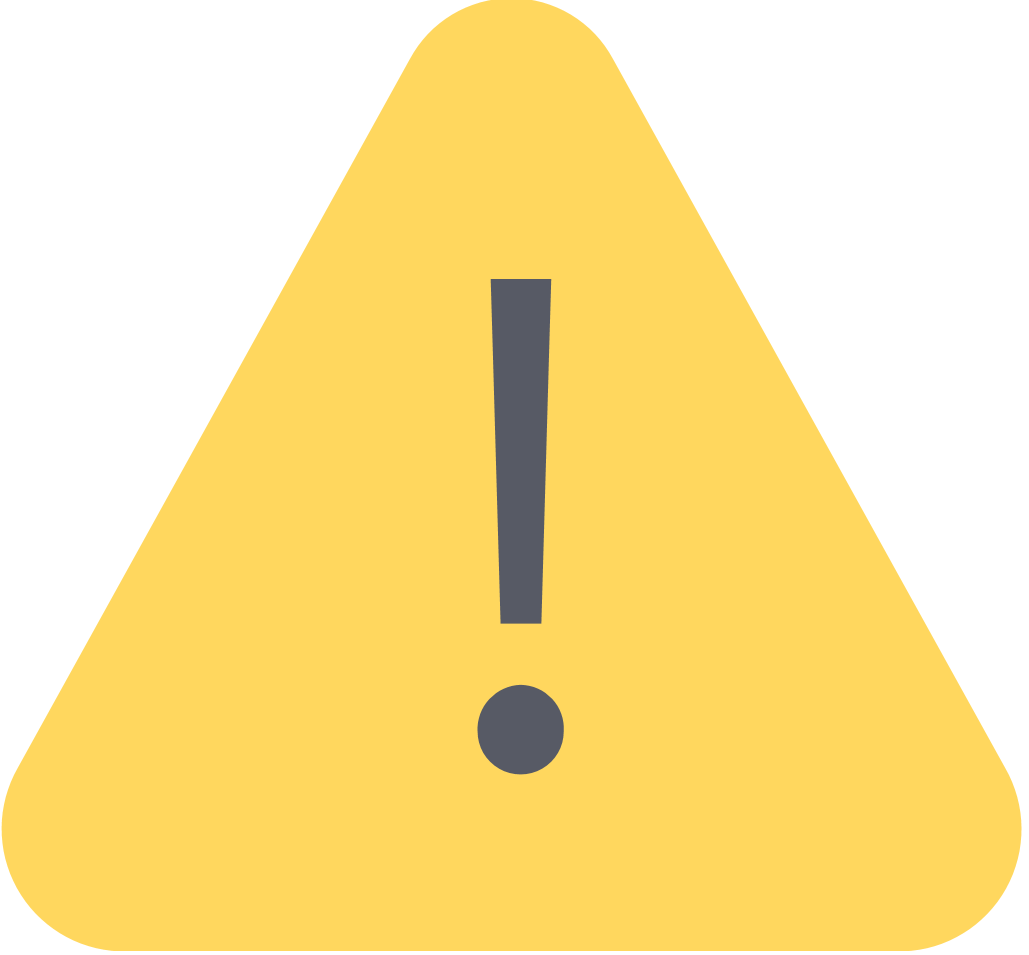
提出用紙は、A3 ⽚⾯(縮⼩・両⾯不可)で印刷ください。
口座振替依頼書の所定の箇所に押印ください。
お客さまご自身で、封筒・切手をご準備(お客さま実費ご負担)いただき、「VALUX・BizHawkEye変更(解約)申込(送付用2)」のみを封筒に封入し、以下の宛先へ発送ください。
なお、「申込書のお客様控え(パスフレーズ)」は電子証明書の取得時に必要となりますので、
お手元に保管ください。
〒060-0808
北海道札幌市北区北8条西3丁目32番 8・3スクエア北ビル11F
NTTファイナンス株式会社 ユーザーサポートセンター クライアント担当
「VALUX申込書在中」
2 通知書の受領・⾦融機関への申し込み
申込書に不備がなければ、通常6 営業⽇程度で、以下の郵送物が申し込み時に届け出いただいた住所(送付先)に郵送されます。
| 郵送物 | 利用する場面 |
| VALUXサービスID通知書(電子証明書追加時のみ) | 電子証明書の発行時(初回ログイン前)および、接続ID確認時 |
| BizHawkEyeマスタユーザ通知書 | 電子証明書の発行時(初回ログイン前)および、BizHawkEye初回ログイン時 |
| トークン発⾏通知DM および ハードウェアトークン【申込された場合のみ】 | トークンの初回有効化時および、トランザクション認証機能対象業務の最終承認時 |
VALUX対応済みのEB/FB サービスをご利用中の場合、金融機関へのお申し込みは不要です。
接続金融機関を追加される場合は、ご利⽤の⾦融機関にVALUXに対応した「EB/FB サービスの申し込み(接続ID の届出等)」を⾏ってください。
お申し込みの際には、VALUXサービスID通知書に記載の接続IDをご記入いただくことになります。
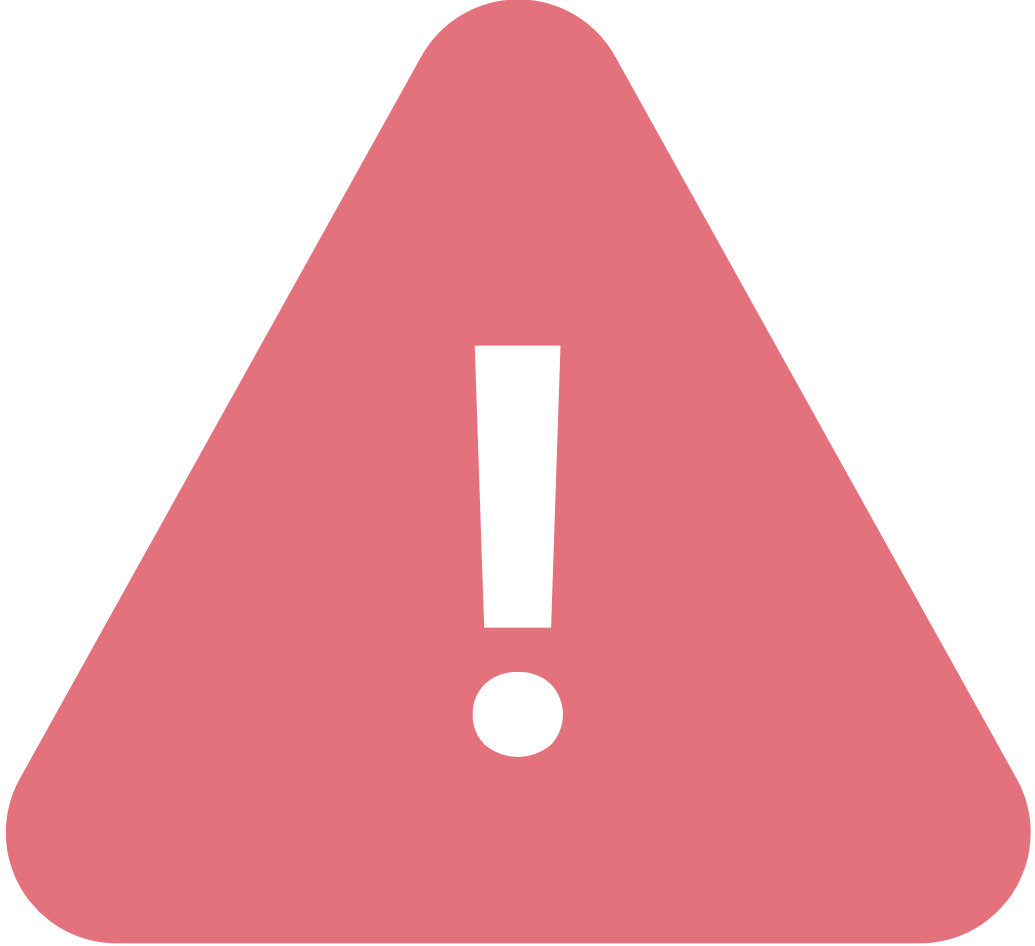
BizHawkEye 導⼊に伴い、EB 専用ソフトウェアが不要となるお客様は、EB 専⽤ソフトウェア購⼊元へのご連絡をお願いします。
3 ご利用開始登録
BizHawkEyeへのアクセスは、ホームページの上部にある BizHawkEyeへの
ユーザーログインボタンを押下してください。
以下のURL からも接続することも可能です。
https://www.valux.nttdata.com/mba/LGI00/GLGI0020001redirect
※閉域網(Connecure)接続サービスを利⽤される⽅は以下のURL から接続をお願いいたします。
https://www.connecure.valux.nttdata.com/mba/LGI00/GLGI0020001redirect
BizHawkEye では、不正な端末からのアクセスを防⽌するため、電⼦証明書による認証を⾏います。お⼿元に受領した各通知書、申込書の控えをご準備ください。
電子証明書の発行が不要な場合は、3.3 パスワード変更へお進みください。
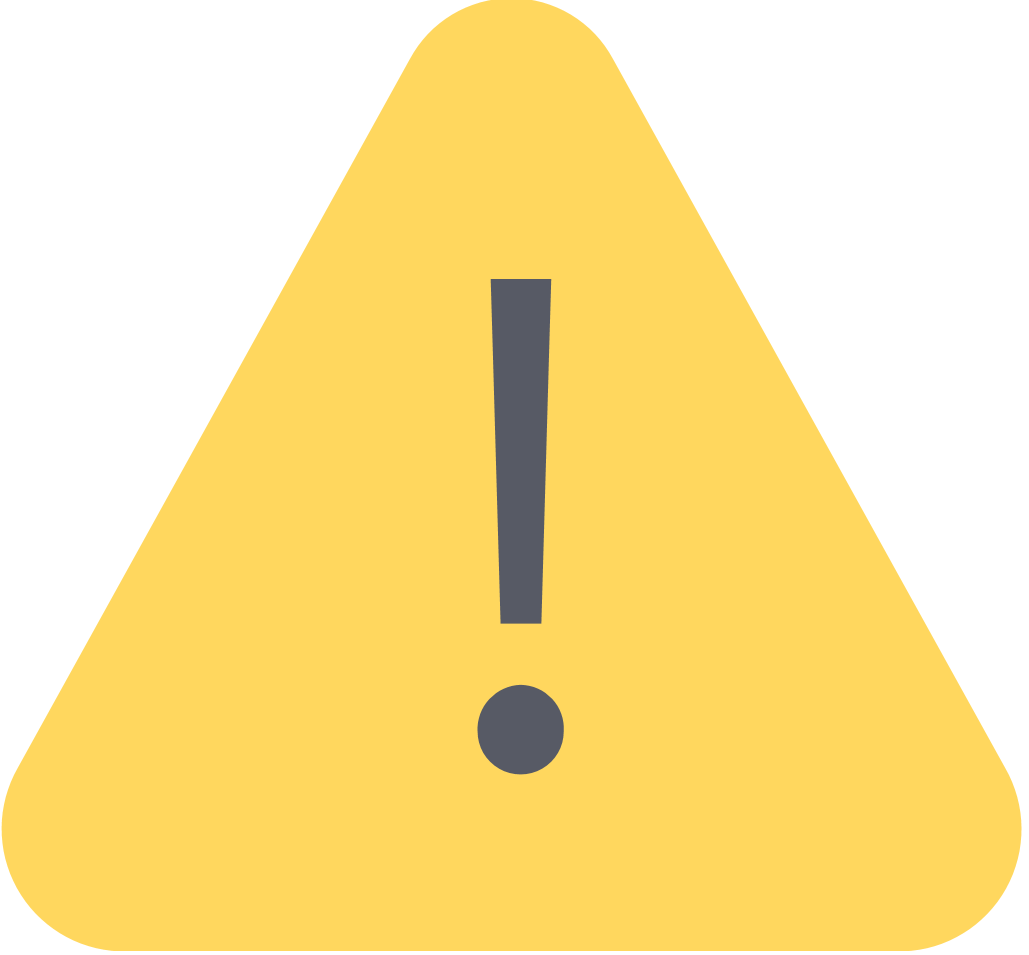
証明書は、端末(WindowsOSのログオンユーザ単位)に格納され一度取得した証明書は移行できません。利用端末を変更する場合や同一端末を複数のWindowsログオンユーザで利用される場合、新たな証明書が必要になります。
起動画面から証明書発行更新アプリケーションを起動してVALUX証明書を発行します。
証明書発行更新アプリケーションのインストールがお済みでない場合は、「こちらから」をクリックして、インストーラをダウンロードしてください。
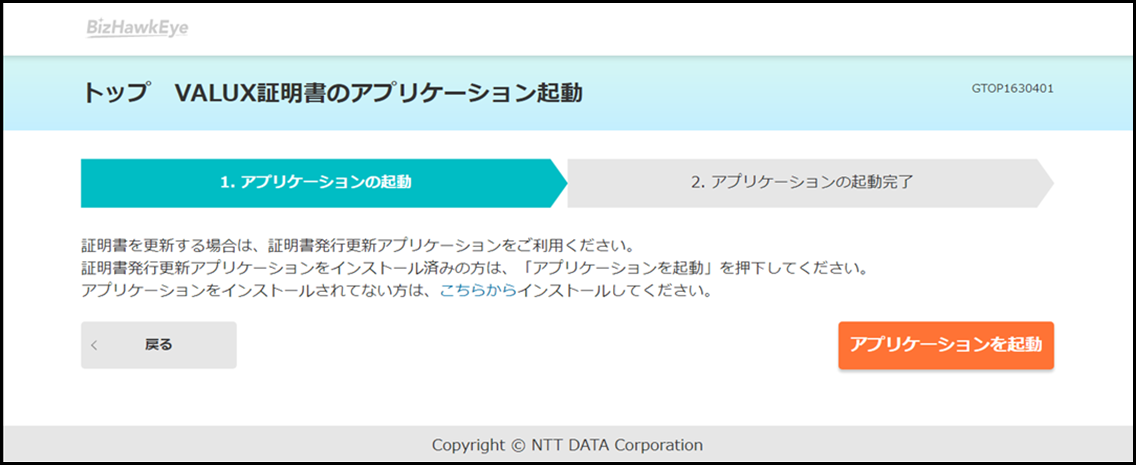
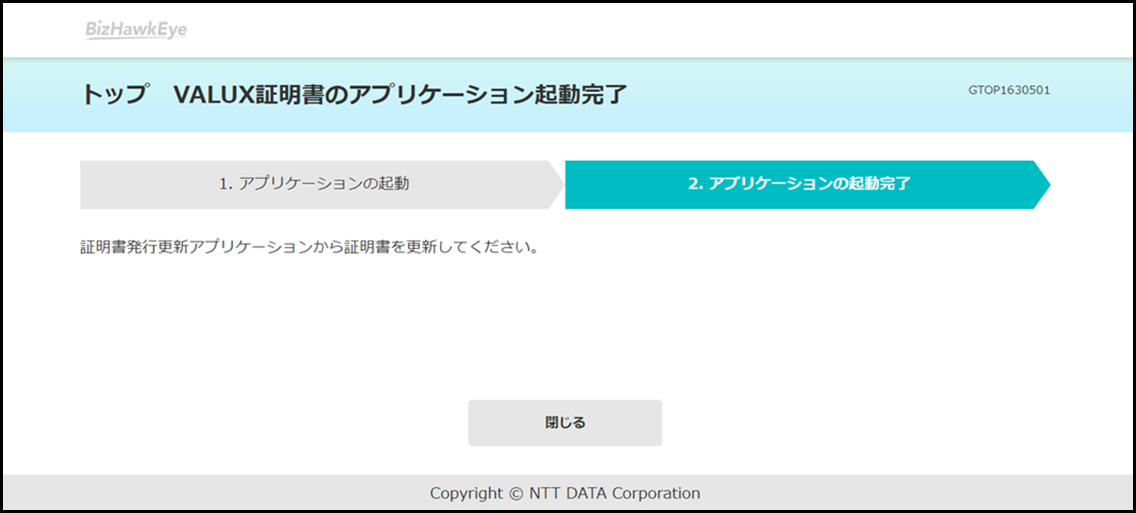
BizHawkEyeマスタユーザ通知書に記載のあるマスタユーザIDをログインIDに、初回パスワードをログインパスワードに入力し、ログインを押下します。
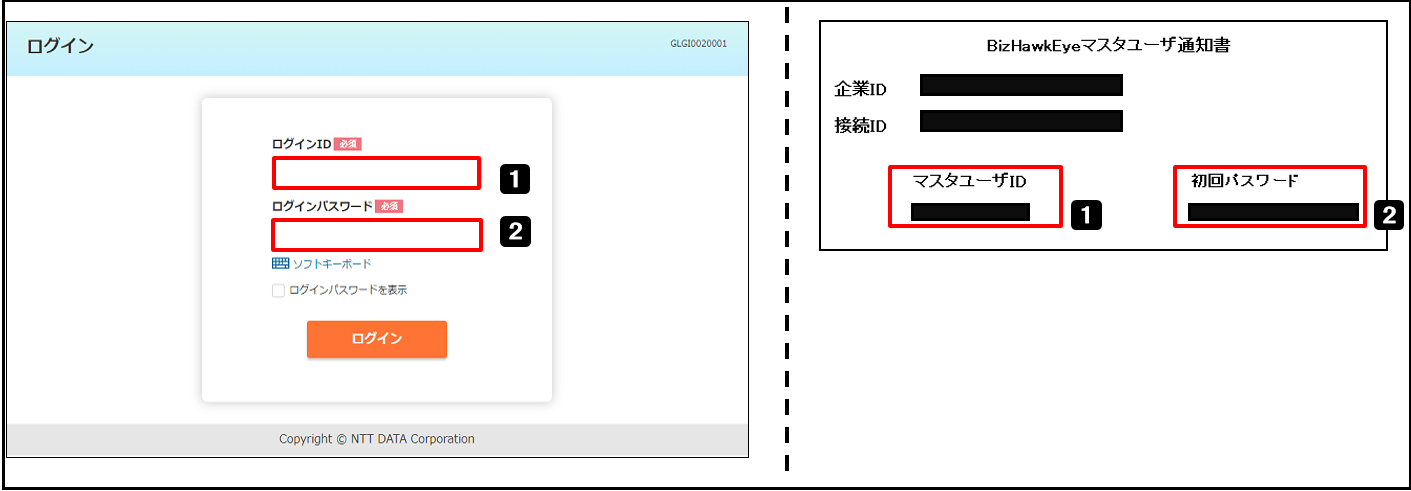
BizHawkEyeマスタユーザ通知書にある初回パスワードをご入力の上、ご自身で決めた新しいログインパスワードを⼊⼒し、確定を押下します。
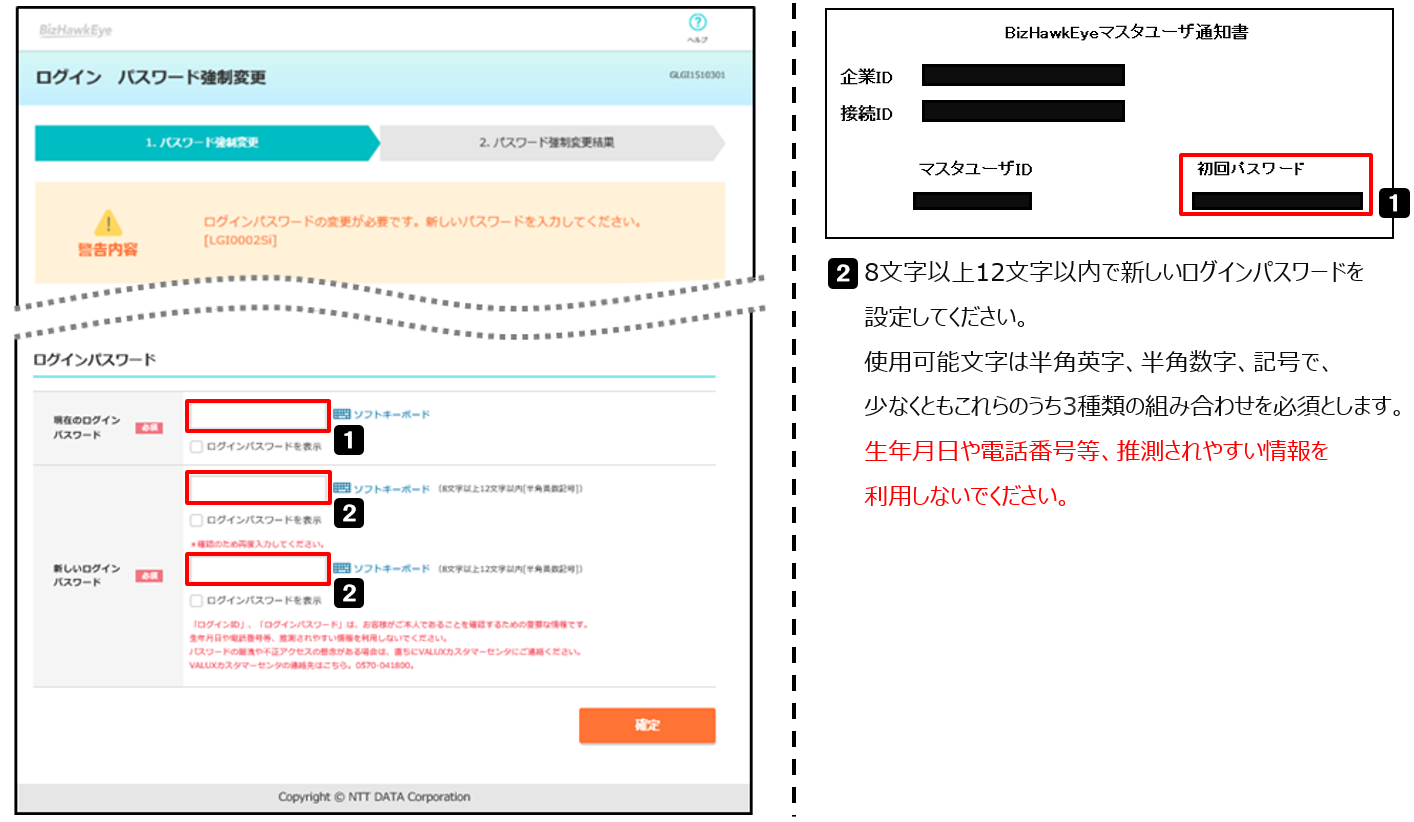
右下のトップへを押下すると、BizHawkEyeトップ画面に推移します。
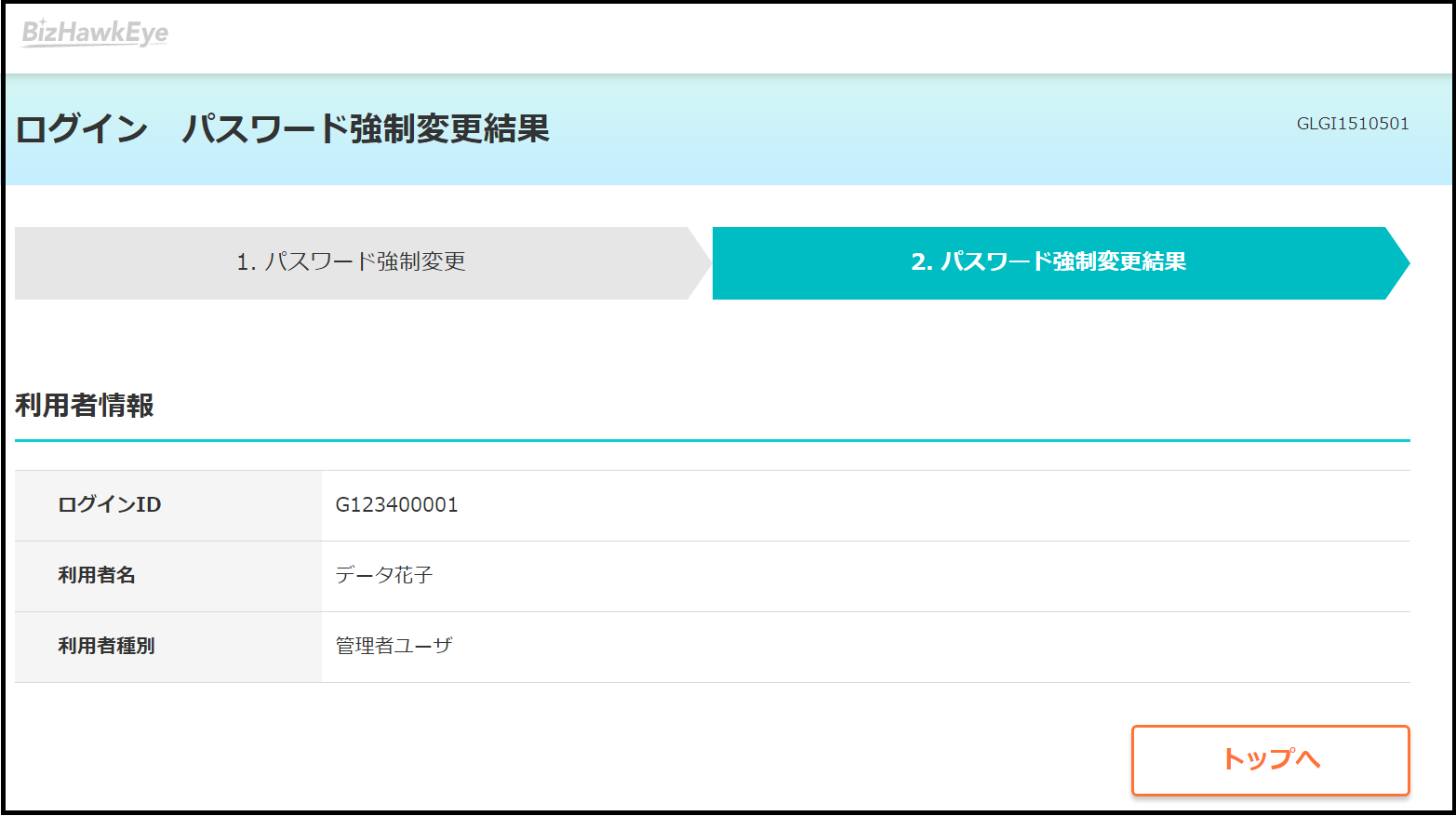
4 ログイン後の操作・データ移行
トップページ上部にあるヘルプボタンから「マニュアルやツールなどのダウンロードはこちら」を押下すると、ポップアップ画面が表示されます。
操作マニュアル「2_ご利用開始までの流れ.pdf」を押下して、ダウンロードしてください。
以降の初期セットアップの操作手順に関しては、上記ドキュメントを参照してください。
※BizHawkEye導入に伴い、EB専用ソフトウェアが不要となるお客様は、必ずEB専用ソフトウェア購入元へご連絡をお願いします。
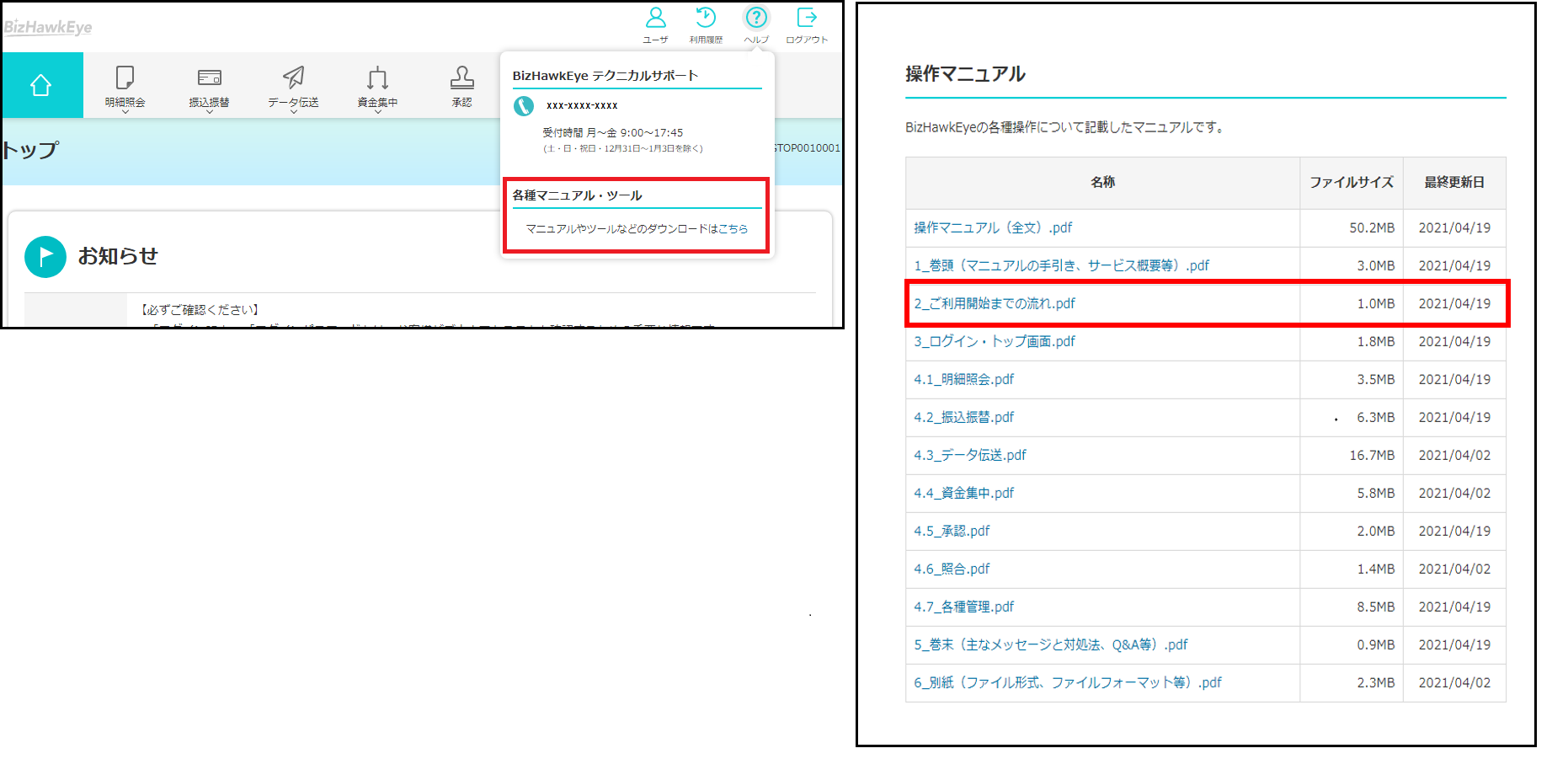
トップページ上部にあるヘルプボタンから「マニュアルやツールなどのダウンロードはこちら」を押下すると、ポップアップ画面が表示されます。
移行ツール「移行ツール.zip」を押下して、ダウンロードしてください。
以降のデータ移行に関しては、上記ツールを適宜ご活用ください。
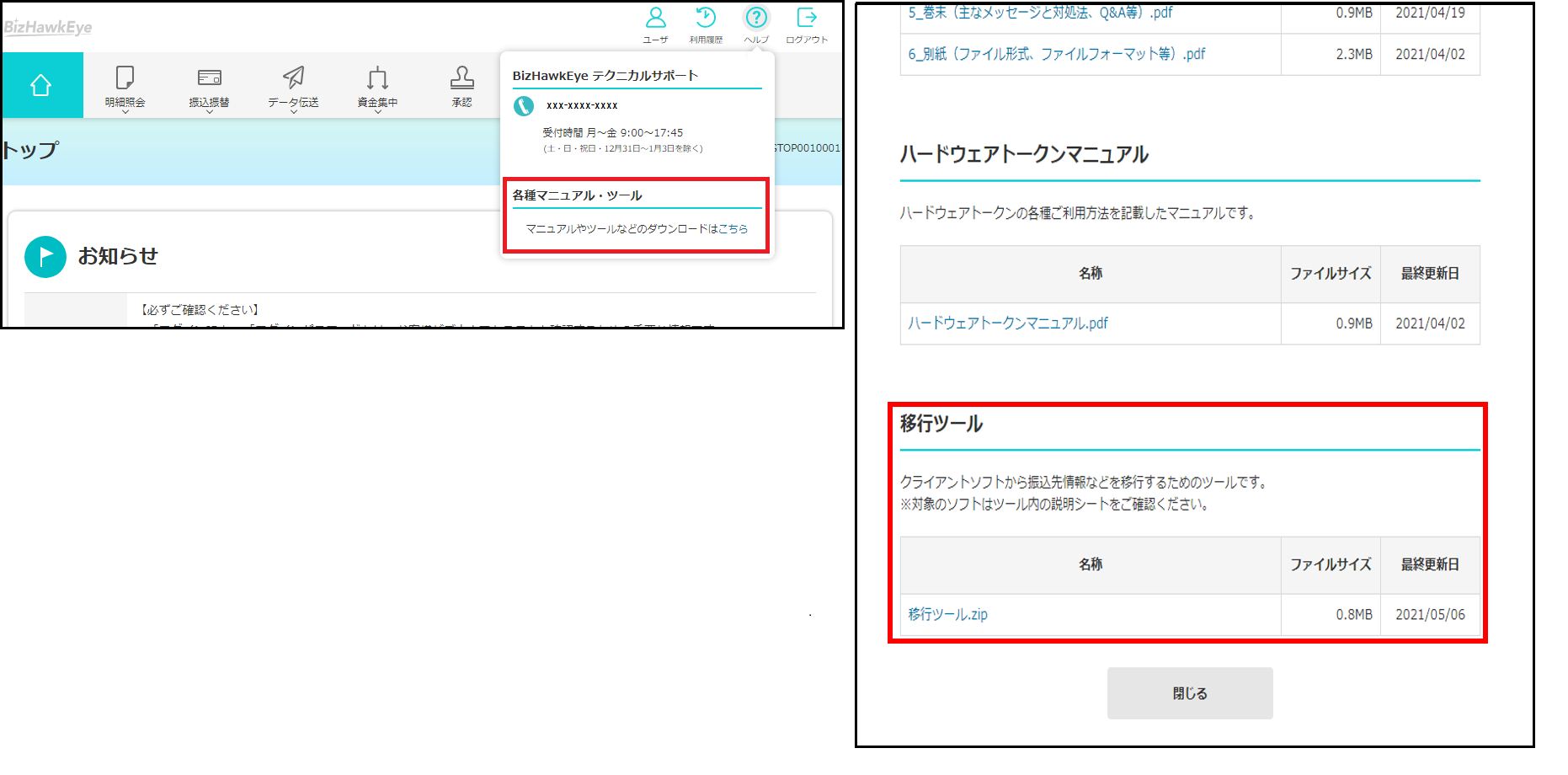
BizHawkEye導入の
ご相談・ご質問はこちら
お問い合わせフォーム
フォームでのお問い合わせはこちらへ
VALUXカスタマーセンタ
電話でのお問い合わせはこちらへ
0570-041800
受付時間:平日 9:00~17:45
(土・日・祝日・12月31日~1月3日を除く)
※専用ソフトに関しては、専用ソフト入手元へお問い合わせください。
ナビダイヤルをご利用いただけない場合は、
03-4334-1800 までおかけ直しください。
電話番号を連続して押すと「通話禁止」と表示する事があ
りますが、
お客様の意図せぬ発信に対する安全対策ですので、
本サイトのセキュリティ等は、特に問題ございません。